电脑设置密码详细教程与步骤
时间:2025-06-04 13:27:27 182浏览 收藏
对于企业高管来说,电脑中存储的重要资料需要通过设置密码来保护。本文将详细介绍如何在Win7系统中设置电脑密码。首先,点击桌面左下角的“开始”按钮,进入“控制面板”,选择“用户账户和家庭安全”,然后点击“更改Windows密码”。选择账户后,输入 desired密码并点击“创建密码”按钮,完成设置。此流程简便易操作,希望能帮助到有需要的用户。
对于许多企业高管而言,他们的电脑中往往存储着大量的重要资料,因此设置一个密码显得尤为重要。那么,如何为电脑设置密码呢?别担心,接下来我将为你详细介绍具体的操作方法。下面,我们以Win7系统为例,演示如何设置电脑密码。
很多用户时不时会询问关于电脑密码设置的具体方式,实际上,设置电脑密码的方法多种多样,而且操作起来也十分简便。现在,让我们按照以下步骤来完成这一过程。
如何给电脑设置密码
- 以Win7为例,首先点击桌面左下角的“开始”按钮,在弹出的菜单中找到并选择“控制面板”。
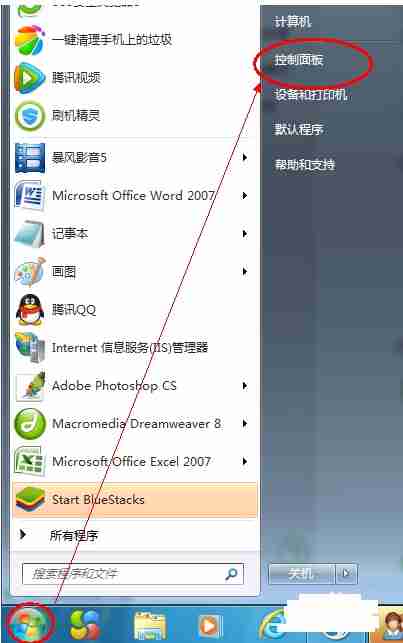
- 在控制面板界面里,找到并点击“用户账户和家庭安全”选项。
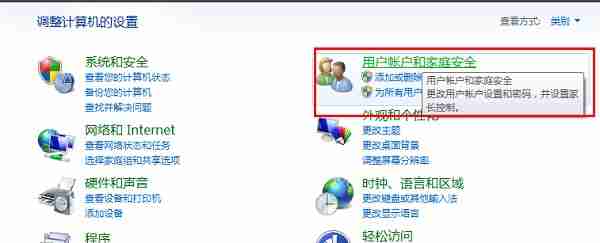
- 接下来,点击“更改Windows密码”功能项,继续下一步操作。
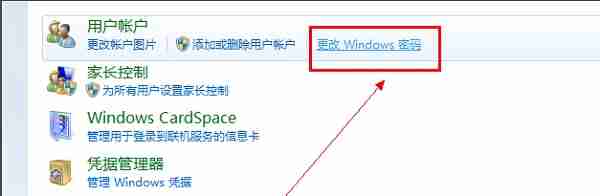
- 选择你想要设置密码的账户,随后点击“为您的账户创建密码”按钮。
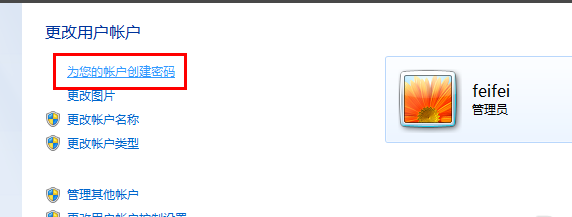
- 在密码输入框内输入你所希望设置的密码,最后点击“创建密码”按钮完成设置。
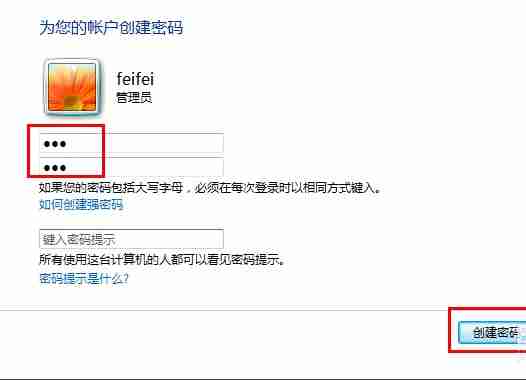
这就是电脑设置密码的基本流程了,希望能对你有所帮助。
今天关于《电脑设置密码详细教程与步骤》的内容介绍就到此结束,如果有什么疑问或者建议,可以在golang学习网公众号下多多回复交流;文中若有不正之处,也希望回复留言以告知!
相关阅读
更多>
-
501 收藏
-
501 收藏
-
501 收藏
-
501 收藏
-
501 收藏
最新阅读
更多>
-
490 收藏
-
385 收藏
-
109 收藏
-
175 收藏
-
449 收藏
-
140 收藏
-
342 收藏
-
486 收藏
-
253 收藏
-
191 收藏
-
335 收藏
-
501 收藏
课程推荐
更多>
-

- 前端进阶之JavaScript设计模式
- 设计模式是开发人员在软件开发过程中面临一般问题时的解决方案,代表了最佳的实践。本课程的主打内容包括JS常见设计模式以及具体应用场景,打造一站式知识长龙服务,适合有JS基础的同学学习。
- 立即学习 543次学习
-

- GO语言核心编程课程
- 本课程采用真实案例,全面具体可落地,从理论到实践,一步一步将GO核心编程技术、编程思想、底层实现融会贯通,使学习者贴近时代脉搏,做IT互联网时代的弄潮儿。
- 立即学习 516次学习
-

- 简单聊聊mysql8与网络通信
- 如有问题加微信:Le-studyg;在课程中,我们将首先介绍MySQL8的新特性,包括性能优化、安全增强、新数据类型等,帮助学生快速熟悉MySQL8的最新功能。接着,我们将深入解析MySQL的网络通信机制,包括协议、连接管理、数据传输等,让
- 立即学习 500次学习
-

- JavaScript正则表达式基础与实战
- 在任何一门编程语言中,正则表达式,都是一项重要的知识,它提供了高效的字符串匹配与捕获机制,可以极大的简化程序设计。
- 立即学习 487次学习
-

- 从零制作响应式网站—Grid布局
- 本系列教程将展示从零制作一个假想的网络科技公司官网,分为导航,轮播,关于我们,成功案例,服务流程,团队介绍,数据部分,公司动态,底部信息等内容区块。网站整体采用CSSGrid布局,支持响应式,有流畅过渡和展现动画。
- 立即学习 485次学习
